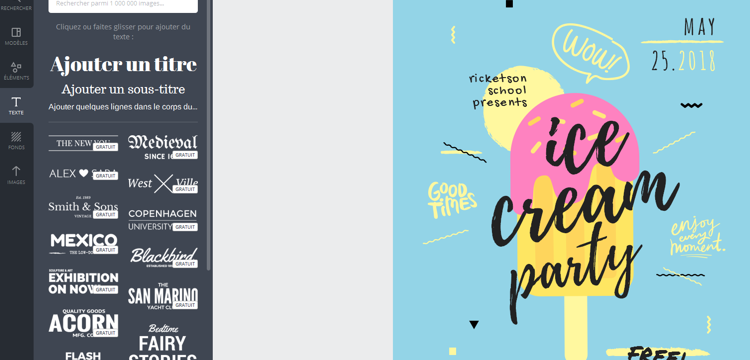Le site web Canva est une ressource exceptionnelle pour toutes celles et ceux qui ne sont pas trés forts en graphisme mais souhaitent tout de même se risquer dans la création graphique. Ceci est possible parce que Canva offre la possibilité d’exploiter gratuitement des modèles déjà prêts, tous très élégants et de bonne qualité, et donne également l’opportunité de les personnaliser selon les exigences de chacun. Vous obtiendrez ainsi un résultat optimal en très peu de temps, sans devoir faire preuve de capacités graphiques hors du commun ou sans devoir forcément maîtriser Adobe Photoshop, Illustrator, Corel Draw ou Gimp.
Après vous être inscrits sur le site canva.com, il ne vous reste plus qu’à créer un nouveau projet. Le point de départ est justement le bouton Créer un design, en haut à gauche dans la page d’accueil : en cliquant dessus, différentes options vous seront proposées en fonction du support que vous envisager de réaliser. Les modèles disponibles sont rangées en effet en plusieurs catégories: Les designs les plus populaires, Publications sur les réseaux sociaux, Documents, Blogs et e-books, Supports marketing, Bannières e-mail et réseaux sociaux, Événements, Annonces publicitaires etc.
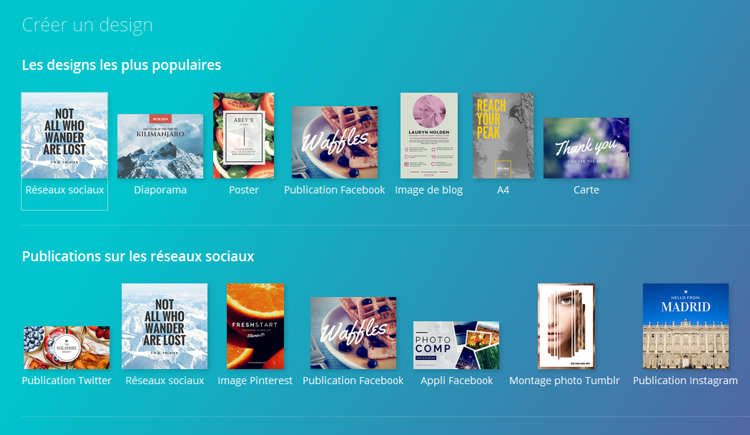
En faisant glisser le curseur de la souris sur une des pré-visualisations, il est possible d’en connaître les dimensions, en centimètres ou en pixels. Il est important de remarquer que, en haut de la page sur la droite, il y a le bouton Utiliser des dimensions spécifiques qui permet de créer des fichiers avec des dimensions personnalisées, pour ceux qui maîtrisent un petit peu plus la matière. Les dimensions personnalisées peuvent être réglées en pixels, en centimètres ou en pouces.
Maintenant, il faut juste choisir le produit qui vous convient au mieux.
Admettons de vouloir réaliser un flyer, sélectionnons donc le flyer dans la catégorie Ressources marketing et commençons à travailler dessus. Après avoir cliqué sur l’aperçu des flyers, un espace de travail va s’ouvrir immédiatement. Sur la gauche de la page vous aurez un menu avec plusieurs onglets : modèles, éléments, textes, fonds, images. L’option éléments permet d’insérer différents contenus : des photos aux icônes, des graphiques aux figures géométriques… autant d’objets pouvant enrichir votre projet et les designs déjà faits proposés par Canva. Chacun de ces objets est repositionnable et déplaçable de manière simple et rapide à l’aide de la souris, grâce à la technique glisser déposer. La base de donnée de Canva dispose d’une vaste gamme d’éléments graphiques, d’images et de polices, tous disponibles à titre gracieux, et offre en plus des objets payants (un dollar chacun). L’onglet suivant concerne l’insertion d’objets texte et leur formatage, tandis que Fonds vous permet de personnaliser la couleur ou la texture de base de votre flyer. La dernière option permet, elle, de télécharger des images depuis votre ordinateur ou directement depuis votre compte Facebook. 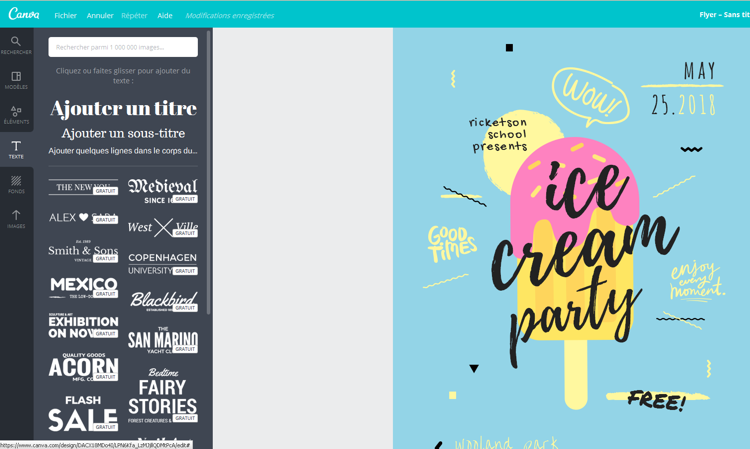
Une fois le projet achevé, Canva vous donne la possibilité de télécharger le résultat final, grâce au bouton Télécharger qui se trouve en haut à droite. Les formats disponibles pour le téléchargement sont PNG, JPEG et PDF. Pour les fichiers PDF, en l’occurrence, il y a deux alternatives: le format standard et celui optimisé pour l’impression, la seule différence entre les deux résidant dans la résolution. Le premier a une résolution de 96 dpi, parfait pour une utilisation sur le web, par exemple, comme pièce jointe, tandis que le deuxième présente une résolution de 300 dpi, idéale pour l’impression. Il faut donc choisir le bon format, si vous envisagez de transférer votre fichier sur un support papier.
Un autre aspect auquel il faut veiller est le mode colorimétrique et la gestion de la couleur, à savoir la manière dont les couleurs sont mélangées pour former les différentes nuances. Le mode RVB (acronyme de rouge vert bleu) ou trichromie est une synthèse additive, alors que le CMJN (acronyme de cyan, magenta, jaune, noir) ou quadrichromie est une synthèse soustractive. Le premier est utilisé pour tout ce qui est numérique, le deuxième pour tout ce qui relève de l’impression. Il s’agit de deux systèmes complètement différents, c’est pourquoi si vous faites imprimer un fichier en trichromie, les couleurs imprimées changeront de ton. Bien évidemment, Canva étant un portail web, les fichiers réalisés avec cet instrument sont tous en RVB. Comment donc remédier au changement de ton qui se produit au cours de l’impression ? Une solution possible est se tourner vers le site rgb2cmyk.com qui convertit les couleurs automatiquement.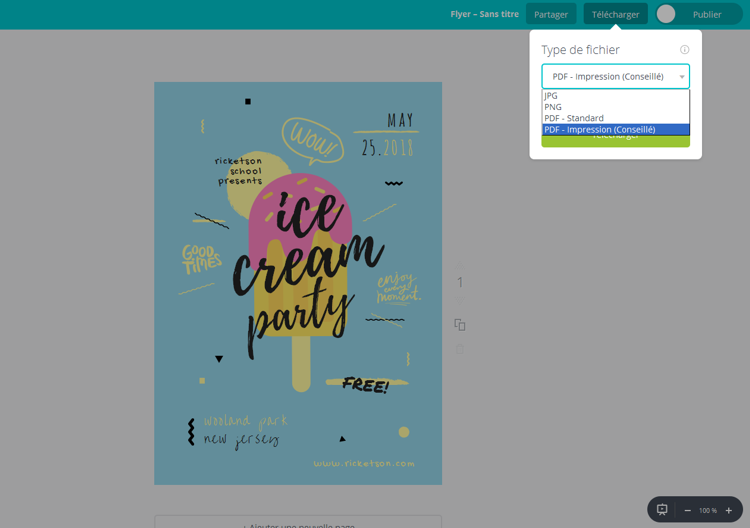
Maintenant que le fichier pour vos flyers est prêt, il faut juste l’imprimer. Mais où le faire imprimer ?
Choisir une typographie en ligne a indiscutablement beaucoup d’avantages, comme l’économie de temps, la rapidité et surtout le rapport qualité prix et la possibilité d’être livrés directement chez soi.
Quelle que soit la typographie choisie, il faut toujours garder à l’esprit que chacune a ses propres standards et ses propres exigences : avant de se lancer dans la création, renseignez-vous à chaque fois sur les caractéristiques demandées pour l’impression. Il est opportun de contacter votre imprimerie de confiance au préalable pour savoir s’il est possible d’imprimer les fichiers réalisés avec Canva tels quels ou s’il faut prévoir des modifications, en ce qui concerne la taille notamment. Certaines recommandations sont toutefois valables pour n’importe quelle typographie, en ligne ou traditionnelle. La première porte sur les fonds perdus, soit une marge qu’il faut rajouter autour du fichier en vue de la découpe, qui n’est pas toujours parfaite, comme tout processus mécanique. Pour la même raison il vaut mieux veiller à ce que les éléments textuels ou graphiques fondamentaux soient positionnées à quelques millimètres du tracé de découpe, par simple précaution, sinon ils risqueraient d’être coupés.
Comme anticipé, chaque imprimerie a ses propres caractéristiques, et Stampaprint.fr aussi. Pourtant, différemment de la plupart d’entre elles, la nôtre a voulu vous simplifier la tâche et vous donner la possibilité de faire imprimer directement les fichiers téléchargés depuis Canva, que l’on l’imprimera tels quels, sans que vous deviez le modifier davantage, en rajoutant des fonds perdus. Pratique, n’est-ce pas ?